
мод сис / Boev-Simulation-AnyLogic
.pdf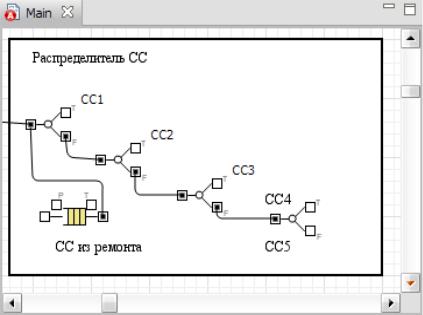
entity.tipCC = 4;
if (NumCC <= (KolCC1+KolCC2+KolCC3)) entity.tipCC = 3;
if (NumCC <= (KolCC1+KolCC2)) entity.tipCC = 2;
if (NumCC <= KolCC1) entity.tipCC = 1;
В поле entity.tipCC запоминается соответствующий код типа СС.
Блок sink уничтожает заявку-оригинал.
3.3.4.5. Распределитель средств связи
Блок Распределитель средств связи предназначен для распре-
деления СС согласно их типам, т. е. общее количество поступивших СС он должен разделить по типам.
Данный блок реализуется четырьмя блоками SelectOutput и одним блоком queue (рис. 3.74).
Блок queue предназначен для приема, хранения и отправки на дежурство поступающих из ремонта СС.
Рис. 3.74. Добавлены блоки SelectOutput и queue
203
1.Перетащите четыре блока SelectOutput и один блок queue из библиотеки Enterprise Library на диаграмму класса Main. Соедините их так, как показано на рис. 3.74.
2.Установите на странице Основные панели Свойства свойства блоков SelectOutput согласно табл. 3.4.
|
|
|
|
Таблица 3.4 |
|
|
|
|
|
|
|
Имя |
Отобра- |
Класс заявки: |
Выход true |
Условие |
|
жать имя |
выбирается |
||||
|
|
|
|||
СС1 |
Установите |
ComFacility |
При выпол- |
entity.tipCC==1 |
|
СС2 |
флажки |
ComFacility |
нении |
entity.tipCC==2 |
|
СС3 |
|
ComFacility |
условия |
entity.tipCC==3 |
|
СС4 |
|
ComFacility |
|
entity.tipCC==4 |
|
|
|
|
|
|
3.СС пятого типа будут направлены на выход false блока СС4, поэтому пятый элемент SelectOutput не нужен.
4.Оставьте имя блока queue и не устанавливайте флажок
Отображать имя.
5.Установите Вместимость 100 и флажок Включить сбор статистики.
6.Перетащите из палитры Презентация три элемента text и
всоответствующих полях Текст: введите текст, как на рис. 3.74.
3.3.4.6. Создание нового класса активного объекта
На рис. 3.75 показан в окончательном виде сегмент Постановка на дежурство после добавления блока На дежурство. Для добавления этого блока, который должен выполнить «связь» между сегментом Постановка на дежурство и сегментом Имитация де-
журства, создадим новый класс активного объекта.
1.На панели Проект щелкните правой кнопкой мыши Main,
скоторым вы работаете в данный момент, и выберите Соз-
дать/Класс активного объекта из контекстного меню.
2.Откроется окно Новый класс активного объекта.
3.Задайте в поле Имя: имя нового класса Degurstvo.
4.Если нужно, в поле Описание: введите описание сущности, моделируемой этим классом.
5.Щелкните кнопку Готово.
Создайте область просмотра на диаграмме класса Degurstvo для размещения элементов сегмента Имитация дежурства.
1. В Палитре выделите Презентация. Перетащите элемент
Область просмотра в нужное место.
204
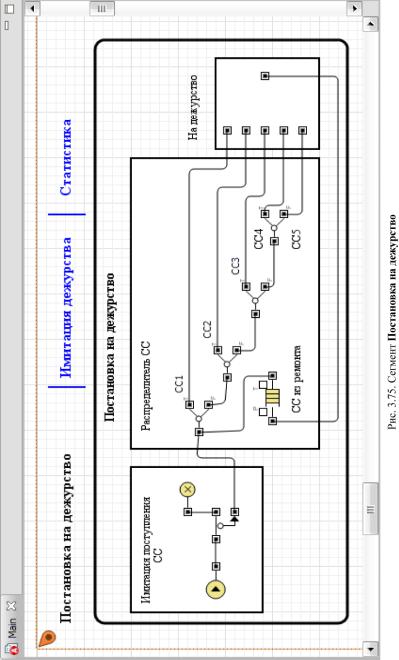
205

Рис. 3.76. Добавлены на Degyrstvo шесть портов
2.Перейдите на страницу Основные панели Свойства.
3.В поле Имя: введите Degyr.
4.Задайте, как будет располагаться область просмотра относительно ее якоря, с помощью элемента управления Выравнивать
по: Верхн. левому углу.
5. Выберите режим масштабирования из выпадающего спи-
ска Масштабирование: Подогнать под окно.
3.3.4.7. Создание элемента нового класса активного объекта
Созданный новый класс активного объекта Degyrstvo является вложенным объектом. Как вы помните, нам нужно сделать так, чтобы СС передавались на дежурство в сегмент Имитация де-
журства из сегмента Постановка на дежурство, а отремонтиро-
ванные СС после ремонта из сегмента Имитация дежурства воз-
вращались в сегмент Постановка на дежурство.
1.Перетащите шесть элементов Порт  из палитры Основная и разместите так, как показано на рис. 3.76. Автоматически они будут объединены прямоугольником (с пунктирными линиями) и появится надпись Значок.
из палитры Основная и разместите так, как показано на рис. 3.76. Автоматически они будут объединены прямоугольником (с пунктирными линиями) и появится надпись Значок.
2.Возвратитесь на диаграмму класса Main.
3.На панели Проект выделите Degyrstvo, перетащите на диаграмму класса Main и соедините так, как на рис. 3.75.
206
3.3.4.8. Переключение между областями просмотра
Области просмотра используются как для навигации по графическому редактору во время создания модели, так и для навигации по окну презентации во время выполнения модели.
Чтобы перейти к другой области просмотра в режиме создания модели:
1.Щелкните мышью в графическом редакторе, чтобы сделать его активным.
2.Щелкните по кнопке панели инструментов Области просмотра и выберите из выпадающего списка, к какой именно области просмотра вы хотите перейти.
Чтобы перейти к другой области просмотра в режиме выполнения модели:
1.Щелкните правой кнопкой мыши в области обрисовки окна презентации, выберите пункт контекстного меню Область и затем выберите из списка, к какой именно области просмотра вы хотите перейти.
2.Или же щелкните кнопку панели инструментов Показать область... и выберите из выпадающего списка, к какой именно области просмотра вы хотите перейти (эта кнопка принадлежит секции панели инструментов Вид, и возможно, чтобы она стала видна, Вам нужно будет вначале показать эту секцию панели инструментов).
Вы можете также добавлять свои собственные элементы презентации, щелчком на которых будет производиться переход к той или иной области просмотра. Воспользуйтесь последним.
1.В Палитре выделите Презентация. Перетащите элемент text, разместите и введите в поле Текст: Постановка на дежурство, как на рис. 3.75.
2.На панели Свойства выделите Динамические и в поле Действие по щелчку: введите следующий Java код: get_Main().Postanovka.navigateTo();
3. Перетащите второй элемент text, разместите и введите
вполе Текст: Имитация дежурства.
4.На панели Свойства выделите Динамические и в поле Действие по щелчку: введите следующий Java код: get_Main().Degyr.navigateTo();
5.Проделайте то же для Статистика. Введите Java код: get_Main().statistika.navigateTo();
207
3.3.5. Сегмент Имитация дежурства
3.3.5.1. Ввод исходных данных
Организуйте ввод исходных данных для сегмента Имитация дежурства. Для ввода исходных данных используйте также элемент Параметр, а для изменения их в ходе моделирования — элемент Бегунок.
1. Перетащите элемент Прямоугольник на элемент Область просмотра, если вы хотите видеть данные в ходе моделирования. Если нет, поместите этот элемент вне области просмотра.
2.Перетащите элемент text и на странице Основные панели Свойства в поле Текст: введите Initial_data_D (здесь D — дежурство).
3.В Палитре выделите Основная. Перетащите элементы
Параметр и Ползунок на элемент с именем Initial_data_D и разместите их так, как показано на рис. 3.77.
4.На странице Основные панели Свойства каждого элемента Параметр установите свойства согласно табл. 3.5.
5.На странице Основные панели Свойства каждого элемен-
та Бегунок stoimRem1 … stoimRem5 и timeRem1 … timeRem5 установите: Минимальное значение: 1, Максимальное значение: 100.
6.На странице Основные панели Свойства каждого элемен-
та Бегунок timeOtk1 … timeOtk5 установите: Минимальное значение: 1, Максимальное значение: 1000.
7.У всех элементов Бегунок установите флажок Связать с:
ив поле введите имя соответствующего элемента Параметр.
3.3.5.2. Вывод результатов моделирования
Здесь выводятся только затраты на ремонт неисправных СС по их типам и в целом за все СС (см. рис. 3.77).
1.Перетащите элемент Прямоугольник и расположите его так, как на рис. 3.77.
2.Перетащите элемент text и в поле Текст: введите Затра-
ты на ремонт.
3.Перетащите шесть элементов Параметр и разместите их
впрямоугольнике согласно рис. 3.77.
4.Дайте имена элементам Параметр согласно рис. 3.77. Ус-
тановите флажок Отображать имя и тип double.
208
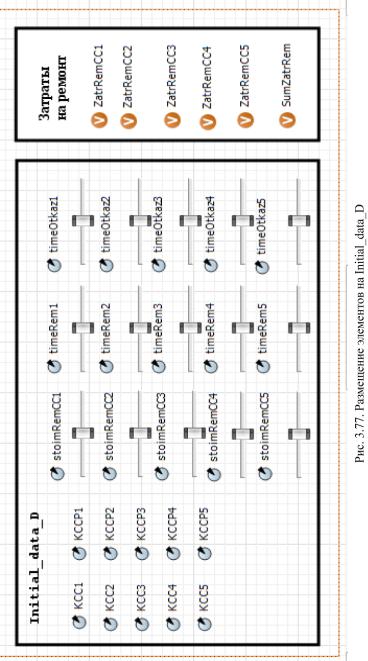
209
|
|
|
Таблица 3.5 |
|
Свойства элементов Параметр на Initial_data_D |
||||
|
|
|
|
|
Имя |
Тип |
Значение по |
Отображать |
|
умолчанию |
имя |
|||
|
|
|||
KCC1 |
int |
55 |
Установить |
|
KCC2 |
int |
100 |
флажок во всех |
|
KCC3 |
int |
60 |
элементах |
|
KCC4 |
int |
45 |
|
|
KCC5 |
int |
60 |
|
|
KCCР1 |
int |
2 |
|
|
KCCР2 |
int |
4 |
|
|
KCCР3 |
int |
4 |
|
|
KCCР4 |
int |
3 |
|
|
KCCР5 |
int |
4 |
|
|
stoimRemCC1 |
double |
17 |
|
|
stoimRemCC2 |
double |
18 |
|
|
stoimRemCC3 |
double |
16 |
|
|
stoimRemCC4 |
double |
20 |
|
|
stoimRemCC5 |
double |
21 |
|
|
timeRem1 |
double |
6.5 |
|
|
timeRem2 |
double |
4.2 |
|
|
timeRem3 |
double |
2.8 |
|
|
timeRem4 |
double |
3.0 |
|
|
timeRem5 |
double |
5.5 |
|
|
timeOtkaz1 |
double |
373 |
|
|
timeOtkaz2 |
double |
301 |
|
|
timeOtkaz3 |
double |
482 |
|
|
timeOtkaz4 |
double |
325 |
|
|
timeOtkaz5 |
double |
470 |
|
|
kol_master |
int |
3 |
|
|
3.3.5.3. Событийная часть сегмента Имитация дежурства
Реализация событийной части сегмента показана на рис. 3.78.
1.Перетащите на диаграмму класса Degyrstvo последовательно: пять блоков queue, пять блоков delay, пять блоков queue, один блок delay и соедините их так как показано на рис. 3.78.
2.На странице Основные панели Свойства каждого блока установите свойства согласно табл. 3.6.
3.Перетащите три элемента Прямоугольник и разместите их так, как на рис. 3.78.
4.Перетащите три элемента text и введите названия в соответствующие поля Текст: согласно рис. 3.78.
210
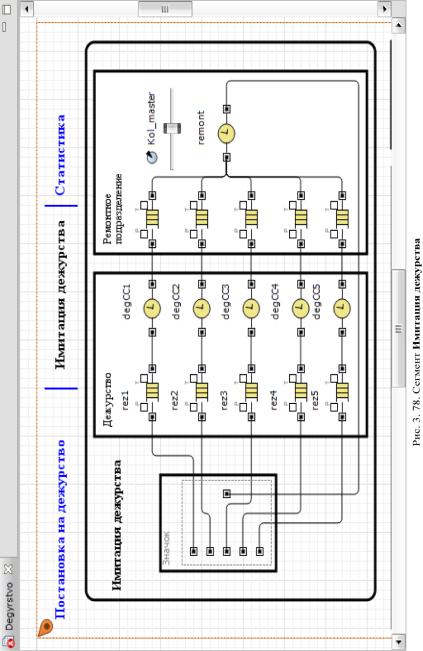
211
|
|
Таблица 3.6 |
Элементы сегмента Имитация дежурства и их свойства |
||
|
|
|
|
|
queue |
Имя |
Вместимость |
Действие при выходе |
rez1 |
KCCP1 |
entity.timeOtkaz=1/timeOtkaz1 |
rez2 |
KCCP2 |
entity.timeOtkaz=1/timeOtkaz2 |
rez3 |
KCCP3 |
entity.timeOtkaz=1/timeOtkaz3 |
rez4 |
KCCP4 |
entity.timeOtkaz=1/timeOtkaz4 |
rez5 |
KCCP5 |
entity.timeOtkaz=1/timeOtkaz5 |
neispr1 |
KCC1 |
entity.timeMeanRem=1/timeRem1; |
neispr2 |
KCC2 |
entity.timeMeanRem=1/timeRem2; |
neispr3 |
KCC3 |
entity.timeMeanRem=1/timeRem3; |
neispr4 |
KCC4 |
entity.timeMeanRem=1/timeRem4; |
neispr5 |
KCC5 |
entity.timeMeanRem=1/timeRem5; |
delay
Имя |
Время задержки |
Вместимость |
degCC1 |
exponential(entity.timeOtkaz) |
KCC1 |
degCC2 |
exponential(entity.timeOtkaz) |
KCC2 |
degCC3 |
exponential(entity.timeOtkaz) |
KCC3 |
degCC4 |
exponential(entity.timeOtkaz) |
KCC4 |
degCC5 |
exponential(entity.timeOtkaz) |
KCC5 |
remont |
exponential(entity.timeMeanRem) |
3 |
Примечание.
Для всех элементов поставить флажок Включить сбор стати-
стики.
Для элемента delay с именем remont также ввести Java коды в следующие свойства:
Действие при входе entity.nach=time();
Действие при выходе
entity.konec=time(); if (entity.tipCC == 1)
{ZatrRemCC1=ZatrRemCC1+((entity.konecentity.nach)*stoimRemCC1);
SumZatrRem=SumZatrRem+((entity.konecentity.nach)*stoimRemCC1);}
if (entity.tipCC == 2) {ZatrRemCC2=ZatrRemCC2+((entity.konec-
entity.nach)*stoimRemCC2); SumZatrRem=SumZatrRem +((entity.konec-
entity.nach)*stoimRemCC2);} if (entity.tipCC == 3)
212
